使用过演示文稿的朋友们都知道,常常会在幻灯片的内容上使用超链接可以快速翻到需要的那一页幻灯片。下面小编就来告诉大家如何在WPS演示中使用超链接的命令,一起来看看吧。新建默认模板wps演示文稿,内容版式为空白版式。单击在线素材中的目录项,单击目录选项卡,选中其中一种目录,右击选择快捷菜单中的“插入&rd......
WPS 如何在Word文档中合并和拆分单元格
WPS教程
2022-04-10 17:03:07
做表格的时候,我们经常用Excel表格工具,但是用Word文档也可以做表格,接下来这篇文章,小编就和大家一起探讨一下,如何在Word文档中合并或拆分单元格。
那我们就对下面这个表格进行操作吧:
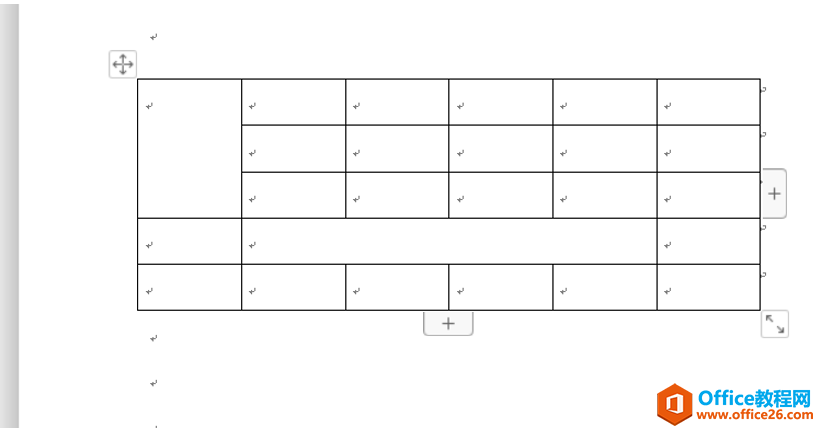
如果我们是合并单元格的话,首先把需要合并的单元格全部选中:
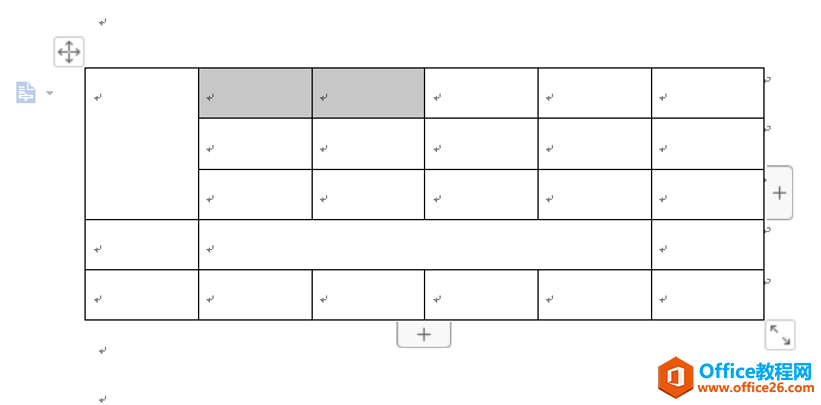
然后在上方的表格工具中选择合并单元格,具体操作如下图所示:
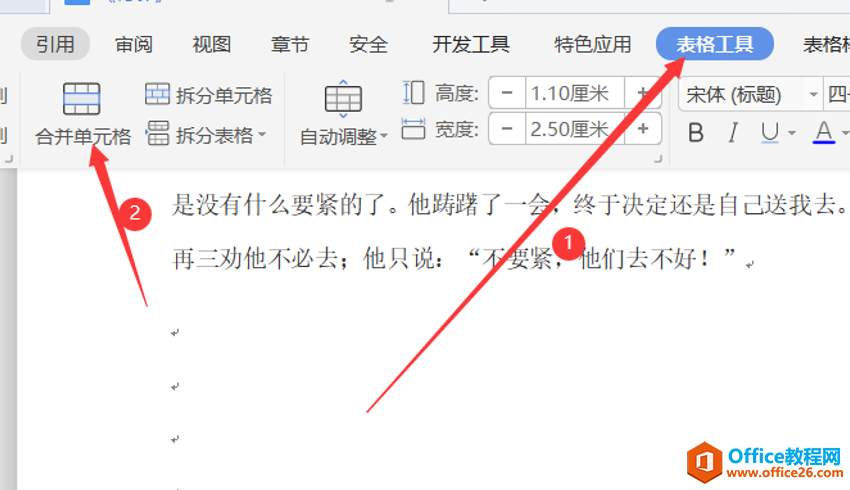
如果是要拆分单元格的话,我们选中所需要拆分的单元格:
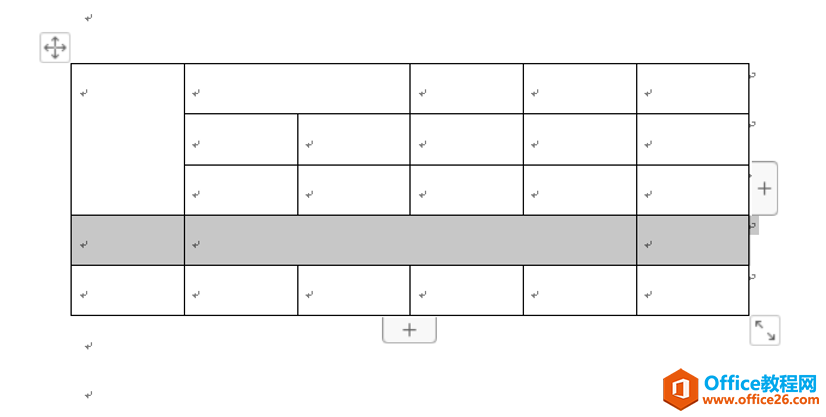
和合并单元格一样,我们选择表格工具中的拆分单元格:
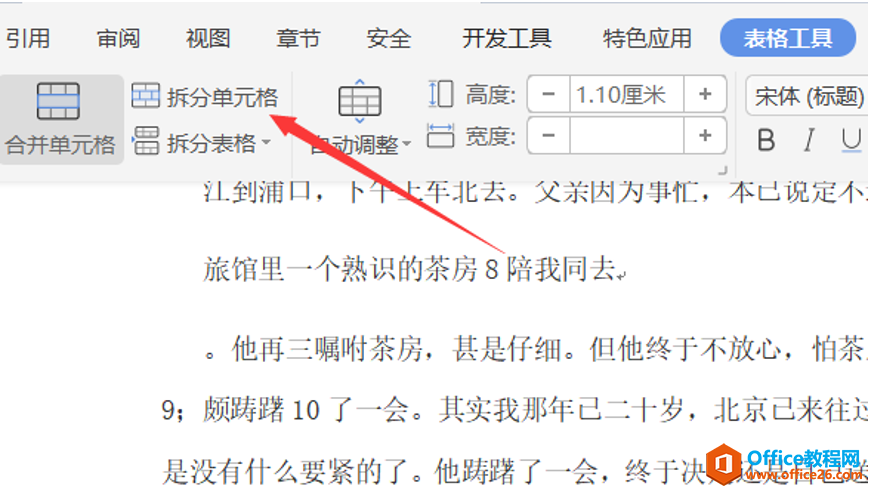
这时会蹦出一个对话框,我们可以根据需要选择拆分的列数,点击确定即可:
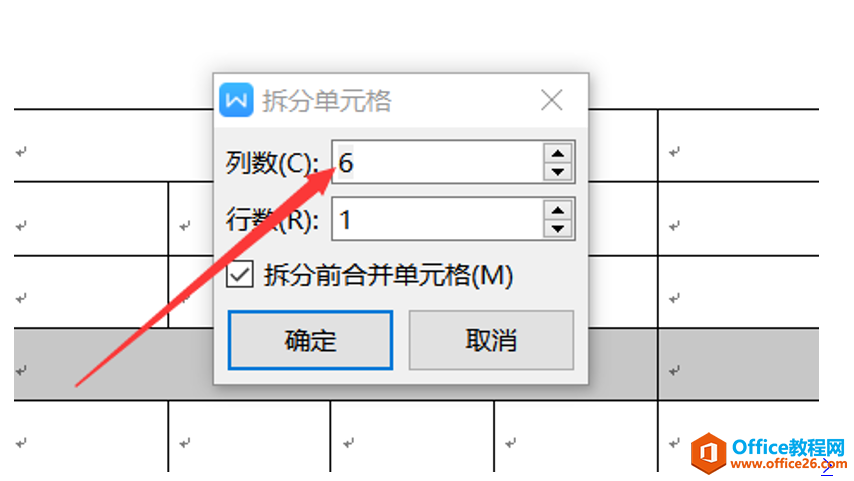
在Word文档中合并和拆分单元格的小技巧你学会了吗?
相关文章





